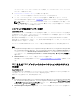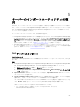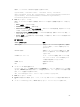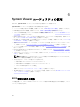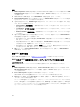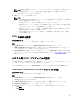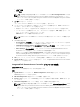Users Guide
5
サーバーのインポートユーティリティの使
用
本項では、サーバーのインポートユーティリティを使用して実行できる各種アクティビティについて説明し
ます。このユーティリティは、Configuration Manager 用 DLCI をインストールするときにインストールされ
ます。
Configuration Manager 用 Dell Lifecycle Controller Integration のインストールの詳細については、
インストールガイドを参照してください。
サーバーのインポートユーティリティでは、次の操作が可能です。
• Configuration Manager 用 DLCI によって自動検出されないものの、すでに Configuration Manager 環境
の一部である Dell サーバーをインポートします。インポート後は、All Dell Lifecycle Controller Servers
(
すべての Dell Lifecycle Controller サーバー) → Dell Imported Servers(Dell インポート済みサーバ
ー) にこれらのサーバーが表示され、Configuration Manager 用 DLCI の機能を使用してさまざまな操作
を実行できます。詳細については、「Dell サーバーのインポート」を参照してください。
• .CSV 形式で保存された外部ファイルからシステム変数をコレクション内のシステムにインポートしま
す。これらの変数は、オペレーティングシステムをサーバーに導入するタスクシーケンスの作成時に使用
されます。詳細については、「システム変数のインポート」を参照してください。
Dell サーバーのインポート
このタスクについて
Configuration Manager 用 DLCI によって自動検出されない Dell サーバーをインポートするには、以下を実
行します。
手順
1. Configuration Manager 2012 SP2、Configuration Manager 2012 R2 SP1、Configuration Manager 2012
R2、Configuration Manager 2012 SP1、または Configuration Manager 2012 コンソールで、
a. 資産とコンプライアンス に移動し、デバイス を右クリックします。
b. Dell Lifecycle Controller → Import Dell PowerEdge Server(Dell PowerEdge サーバーのインポ
ート
) を選択します。
2. Import Dell Servers(Dell サーバーのインポート)画面で、Import Dell Servers(Dell サーバーのイン
ポート)オプションを選択します。
3. Specify an iDRAC IP address range(iDRAC IP アドレス範囲を指定する)を選択し、IP アドレス範囲を
提供します。これは、インポートするサーバーの iDRAC IP アドレスの範囲です。
カンマまたは新しい行で区切られたファイルから iDRAC IP アドレスを指定する を選択することもでき
ます。
Browse(参照)をクリックしてファイルを .CSV 形式で保存した場所に移動します。
.CSV ファイルで、IP アドレスを次のいずれかの形式でリストします。
• カンマを区切り文字として使用して、IP アドレスを区切ります(たとえば、
172.16.2.5,172.16.2.38,172.16.1.1)。
63